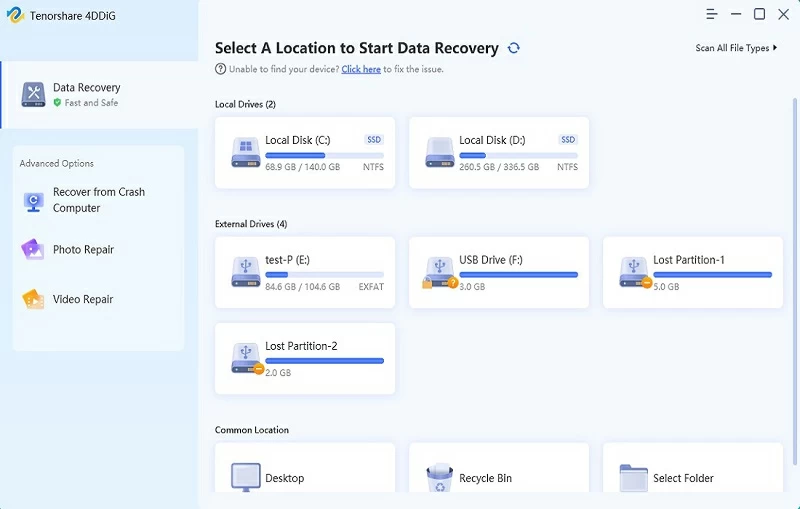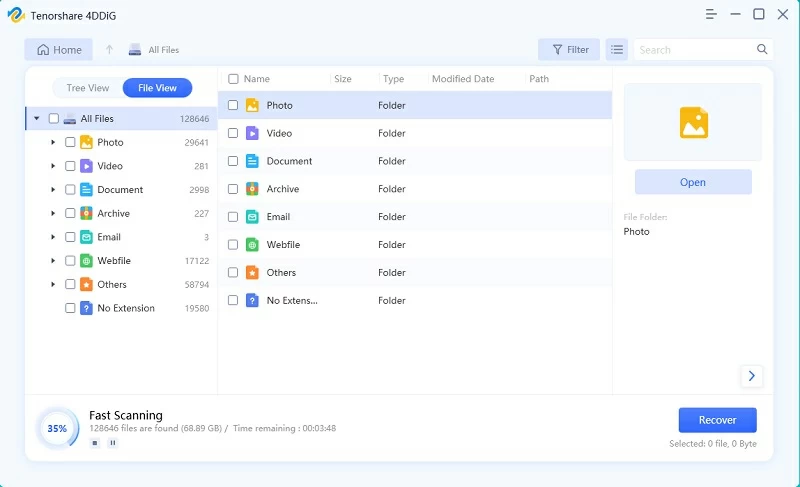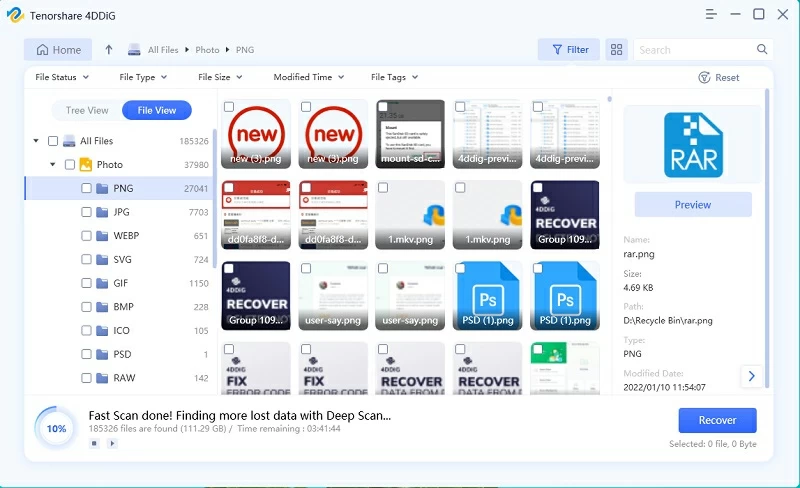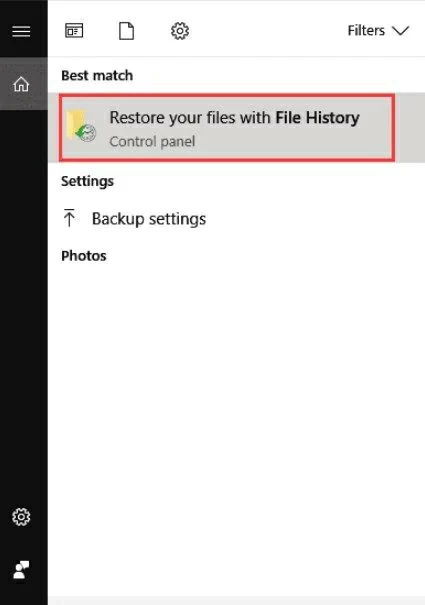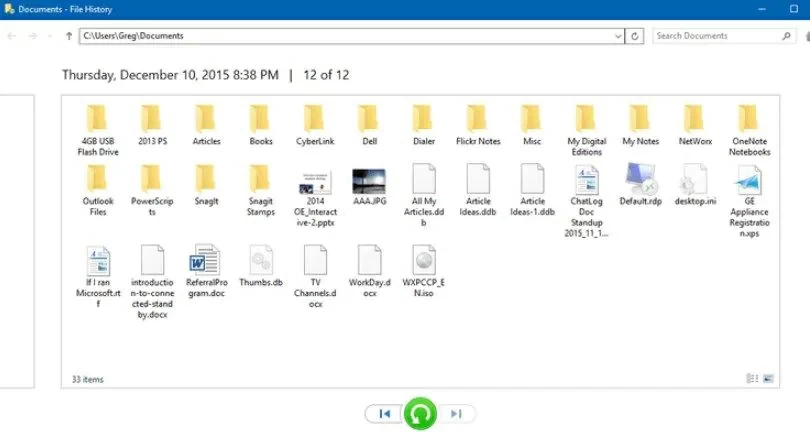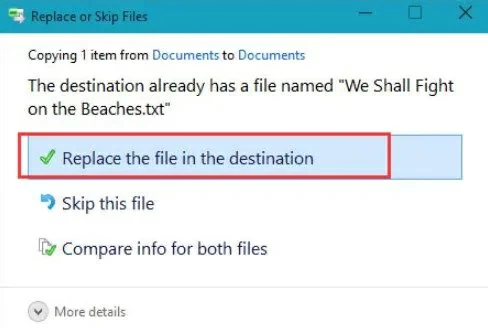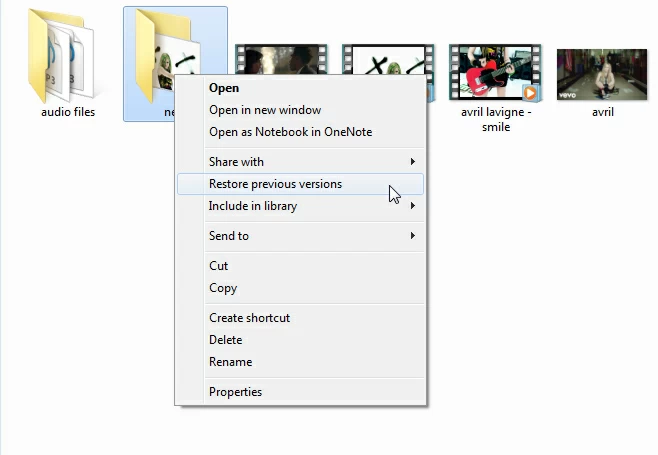"Ao organizar fotos no meu PC, para economizar tempo, usei "Shift + Delete" para excluir algumas fotos. Infelizmente, excluí algumas fotos importantes. Existe algum método que possa me ajudar a restaurar imagens excluídas permanentemente de 'Meu Computador'?"
Dados como fotos, vídeos e documentos armazenados em dispositivos de armazenamento como PCS, discos rígidos de cartão SD, pen drives e telefones celulares são frequentemente perdidos devido a exclusão acidental, falha do dispositivo, vírus e esvaziamento da lixeira. Se você deseja recuperar fotos perdidas ou excluídas , não perca este artigo. Forneceremos métodos detalhados e confiáveis para restaurar fotos rapidamente em seu PC.
Se você usar 'Shift+Delete' para excluir fotos ou esvaziar a Lixeira do PC para excluir fotos, esses arquivos excluídos permanentemente não poderão ser restaurados da Lixeira usando métodos convencionais. Felizmente, o Geekersoft Data Recovery pode ajudá-lo a recuperar essas fotos ou arquivos excluídos permanentemente.
PARTE 1 Como recuperar imagens excluídas permanentemente - usando Geekersoft Data Recovery
1.1 Baixe Geekersoft Data Recovery gratuitamente
Entre vários softwares de recuperação de dados, após comparação abrangente e testes repetidos, Geekersoft Data Recovery é a melhor maneira de recuperar fotos perdidas. Ele pode ajudar os usuários a recuperar fotos excluídas ou outros tipos de dados de seus PCs e é seguro e confiável, tornando-o o software de recuperação de arquivos preferido para muitos usuários. Entre ferramentas semelhantes de recuperação de dados, tem a maior taxa de sucesso de recuperação de dados. Para recuperar dados perdidos e excluídos do seu computador, incluindo fotos, vídeos, documentos, etc., Geekersoft Data Recovery é a escolha ideal.
Principais recursos e funções do Geekersoft Data Recovery:
- Você pode recuperar fotos excluídas ou perdidas de cartões de memória, laptops, câmeras digitais e MacBooks.
- Aplica-se a vários cenários de perda de dados, incluindo exclusão acidental, ataques de vírus e falha do sistema.
- Recuperação sem perdas de fotos, vídeos, documentos e outros tipos de arquivos.
- Está disponível para sistemas operacionais Windows e Mac, incluindo Windows 11,10, 8, 7, XP e Vista.
- A taxa de sucesso de recuperação de dados é superior a 99%.
- Com recursos excelentes, é uma ferramenta integrada de recuperação de dados.
1.2 Como usar o Geekersoft Data Recovery para recuperar rapidamente fotos excluídas ou perdidas
Independentemente de você ter alguma experiência técnica ou não, o Geekersoft Data Recovery pode ajudá-lo a recuperar de forma fácil e rápida imagens excluídas permanentemente. Depois de baixar e instalar o Geekersoft Data Recovery, siga as etapas abaixo para restaurar fotos excluídas ou perdidas.
Passo 1 Após iniciar o Geekersoft Data Recovery, selecione a unidade de disco onde a foto foi originalmente armazenada. Em seguida, clique no botão Iniciar para verificar o processo.

Passo 2 O Geekersoft Data Recovery realizará automaticamente uma verificação completa do disco rígido selecionado para encontrar as imagens excluídas. Você pode visualizar as fotos digitalizadas.

Passo 3 Depois de selecionar e restaurar a foto excluída permanentemente de que você precisa, clique em "Restaurar" para restaurar a foto para o seu PC.

1.3 Algumas dicas sobre a recuperação de imagens excluídas permanentemente
Se você está lutando para recuperar fotos excluídas permanentemente ou se deseja aprender como evitar que situações semelhantes aconteçam novamente, as dicas a seguir podem ser úteis.
1. Faça backup dos dados regularmente
Na era da informação, a importância dos dados é evidente. Fazer backup dos dados regularmente pode minimizar as graves consequências da perda de dados. Para dados armazenados em PC, cartão SD, disco rígido, pen drive ou telefone celular, como fotos, vídeos, arquivos, etc., você pode selecionar dispositivos de armazenamento externos, PC ou Mac, ou serviços de backup em nuvem para backup. Dessa forma, mesmo em caso de perda de dados, você pode recuperar facilmente dados excluídos ou perdidos de arquivos de backup.
2. Salve as fotos recuperadas em um local seguro
Se você excluir ou perder fotos, o software Geekersoft Data Recovery pode ajudá-lo a recuperá-las. Suporta a restauração de vários formatos de fotos, o que o torna muito conveniente. Ao baixar o software Geekersoft Data Recovery, salve-o em um local seguro no sistema.
Para fotos recuperadas usando o software Geekersoft Data Recovery, recomendamos fortemente que você as salve em um local seguro em seu computador, em vez de salvá-las em seu local original. Caso contrário, as fotos restauradas poderão ser excluídas novamente.
O software Geekersoft Data Recovery é um poderoso programa de recuperação de dados que pode recuperar vários tipos de dados, como imagens, vídeos e áudio excluídos ou perdidos, e ganhou elogios unânimes dos usuários.
Parte 2 Outros métodos incertos para obter imagens perdidas do PC
Além de usar o software Geekersoft Data Recovery para recuperar fotos perdidas do seu computador, existem dois métodos que você pode tentar, mas não tem certeza se eles são 100% eficazes.
2.1 Como recuperar fotos excluídas do histórico de arquivos
Se você estiver usando o Windows 8 e o Windows 10, além de restaurar fotos excluídas do backup na nuvem e do disco rígido externo, você também pode usar o histórico de arquivos para restaurar fotos excluídas.
Como todos sabemos, o backup pode ser feito por meio de backup na nuvem, backup de disco rígido externo e histórico de arquivos. E o Histórico de Arquivos é um aplicativo integrado no Windows 8 e Windows 10 que faz backup automático dos dados do computador, incluindo fotos, vídeos, documentos e muito mais. Com esta ferramenta, fazer backup e restaurar dados fica mais fácil.
Para restaurar fotos através do histórico de arquivos, consulte as seguintes etapas:
Passo 1 Vá para a pasta onde as fotos foram excluídas e, na caixa de pesquisa do PC, digite ‘Histórico de arquivos’ e clique em ‘Restaurar arquivos usando histórico de arquivos’.

Passo 2 Procure os arquivos ou fotos a serem restaurados na janela pop-up, onde você pode visualizar todas as versões de backup de pastas. Depois de encontrar a foto que deseja restaurar, selecione a foto e clique no botão verde ‘Restaurar’.

Passo 3 Se uma janela aparecer, selecione ‘Substituir arquivos no destino’ para restaurar os arquivos excluídos.

Infelizmente, o histórico de arquivos está incluído apenas nas versões do Windows 8 e do Windows 10. Se você estiver usando um sistema operacional inferior ao Windows 8, usar o Geekersoft Data Recovery será a escolha perfeita. É adequado para qualquer versão do Windows e é muito prático.
2.2 Como restaurar fotos excluídas de versões anteriores
Você também pode tentar restaurar fotos excluídas através de ‘Restaurar versão anterior’. As versões anteriores em PCs com Windows são cópias de pastas ou arquivos dos quais o Windows faz backup automaticamente, dos quais você pode tentar recuperar fotos excluídas ou outros arquivos.
Para recuperar uma imagem excluída do seu computador usando versões anteriores, basta concluir as seguintes etapas:
Passo 1 Clique com o botão direito na pasta onde você perdeu ou excluiu fotos e selecione Restaurar versões anteriores.
Passo 2 Clique na opção "Restaurar pasta".
Se você não vir esta opção, vá para o painel de controle. Em seguida, ative a ‘Proteção do Sistema’. Clique em "Sistema e Segurança">"Sistema">"Proteção do Sistema". Selecione uma unidade específica e clique em ‘Configurar’. Clique em ‘Restaurar configurações do sistema e versões anteriores de arquivos’ e depois em ‘OK’. Agora você verá a opção ‘Restaurar arquivos’.

Embora seja possível recuperar imagens excluídas permanentemente de versões anteriores, essa abordagem nem sempre funciona. Portanto, se nada acontecer depois de tentar este método, recomendamos o uso do Geekersoft Data Recovery.
PARTE 3 Mais informações sobre exclusão permanente de fotos
Para evitar a situação em que dados importantes são excluídos permanentemente e não podem ser recuperados, é necessário compreender os motivos da exclusão permanente de imagens. Abaixo, apresentaremos alguns motivos comuns pelos quais as imagens são excluídas permanentemente.
3.1 Razões comuns para exclusão permanente de fotos
As fotos podem ser perdidas permanentemente após serem excluídas ou perdidas por:
1. Exclua as fotos e esvazie a lixeira. De modo geral, excluiremos fotos desnecessárias ao limpar a memória do PC ou organizar arquivos e, em seguida, esvaziaremos a Lixeira para limpar arquivos indesejados e economizar espaço de armazenamento. No entanto, pode ser necessário recuperar esses arquivos excluídos por vários motivos. Se você não esvaziou a Lixeira, pode ser fácil recuperá-la depois de excluir as fotos.
2. Use o comando Shift+Delete Arquivos ou pastas excluídos usando o comando “Shift+Delete” serão excluídos permanentemente e não serão movidos para a Lixeira do PC. Portanto, em geral, não é recomendado usar o comando “Shift+Delete” para excluir fotos.
3. Ataques de vírus Se o seu PC for atacado por um vírus, isso poderá causar a perda de dados no seu PC, como fotos, vídeos, etc. Para evitar ataques de vírus no seu computador, não baixe ou clique aleatoriamente em anúncios online de sites maliciosos.
No entanto, independentemente do motivo da perda ou exclusão de fotos, o Geekersoft Data Recovery pode recuperar fotos excluídas ou perdidas e vários tipos de dados com uma alta taxa de sucesso.
3.2 Como posso determinar se uma imagem foi excluída permanentemente?
Para determinar se uma foto foi excluída permanentemente do seu computador, os dois métodos a seguir podem ajudá-lo.
1. Não é possível encontrar fotos excluídas na lixeira
Se você não encontrar a foto excluída da Lixeira do seu computador, ela foi excluída permanentemente, especialmente se você esvaziou a lixeira após excluir a foto do seu computador.
2. Nenhuma foto excluída encontrada na pesquisa do File Explorer
Se você não encontrar as fotos excluídas por meio do Explorador de Arquivos, significa que as fotos podem ter sido excluídas permanentemente.
Resumo
Depois de entender por que as imagens são excluídas permanentemente, recomendamos que você use o Geekersoft Data Recovery para saber como recuperar imagens excluídas permanentemente. Com o software Geekersoft Data Recovery, você pode recuperar fotos excluídas permanentemente de forma rápida e fácil com apenas alguns cliques do mouse. O software Geekersoft Data Recovery é uma ferramenta segura e confiável de recuperação de fotos com alta taxa de sucesso. Se precisar recuperar fotos ou outros vídeos ou arquivos excluídos permanentemente, você pode baixar e instalar o software Geekersoft Data Recovery em seu PC.